 Ich habe zuvor ein "Beantragen Sie das Wildcard-Zertifikat "Let's Encrypt" unter Windows",Dieser Artikel ist hauptsächlich durch “Holen Sie sich HTTPS kostenlos!” Die Website beantragt oder verlängert das Zertifikat manuell。Als kürzlich eine neue Website gestartet wurde,Versuchen Sie, sich mit dem WIN-ACME-Tool zu bewerben,um die spätere Verwendung der automatischen Verlängerung zu erleichtern (Erneuerung) Eigenschaften。
Ich habe zuvor ein "Beantragen Sie das Wildcard-Zertifikat "Let's Encrypt" unter Windows",Dieser Artikel ist hauptsächlich durch “Holen Sie sich HTTPS kostenlos!” Die Website beantragt oder verlängert das Zertifikat manuell。Als kürzlich eine neue Website gestartet wurde,Versuchen Sie, sich mit dem WIN-ACME-Tool zu bewerben,um die spätere Verwendung der automatischen Verlängerung zu erleichtern (Erneuerung) Eigenschaften。
◎ Zuerst zu WIN-ACME GitHub Laden Sie die neuesten Tools herunter,Hier win-acme.v2.1.22.1260.x64.steckbar.zip als Beispiel。
◎ Nachdem der Download abgeschlossen und dekomprimiert wurde,wacs.exe als "Systemadministrator" ausführen。
◎ Weiter,Hauptsächlich auf WIN-ACME-Beamte ausgerichtet Beispiel einer Apache-UmgebungEinstellung。
◎ Eingabe “m”,Stellen Sie jeden Parameter manuell ein。
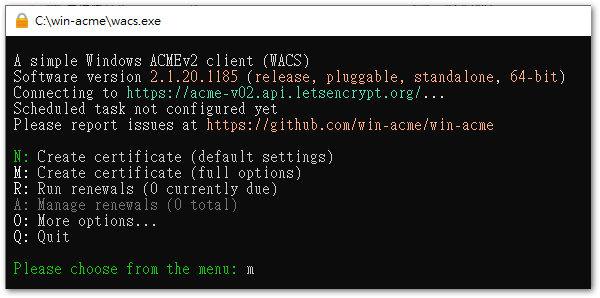
◎ Eingabe “m” oder drücken Sie die Eingabetaste (voreingestellt m),Stellen Sie jeden Parameter manuell ein。
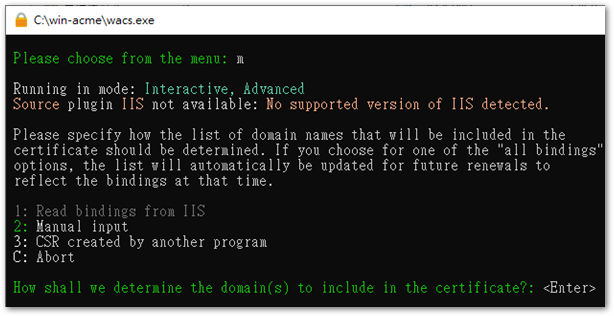
◎ Geben Sie die URL ein, um das Zertifikat zu beantragen,Zum Beispiel www.abc.com。
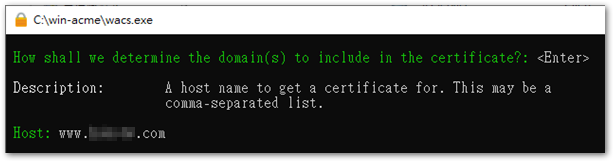
◎ Geben Sie einen erkennbaren Alias für diesen Domänennamen ein,oder drücken Sie die Eingabetaste, um die Standardeinstellung zu verwenden。

◎ Eingabe “1”,Geben Sie den nativen Website-Verzeichnispfad für die Überprüfung des Domänennamens an。
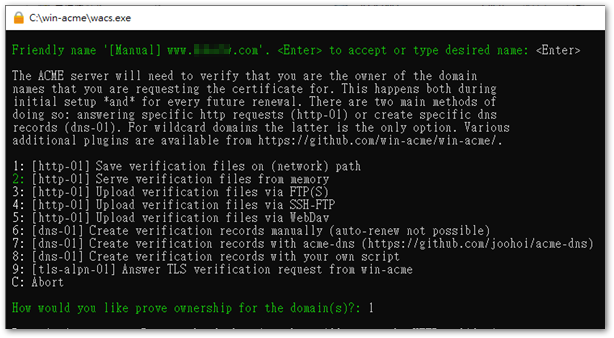
◎ Geben Sie den Stammverzeichnispfad der lokalen Website ein,als C:\WebApache24htdocsabc。
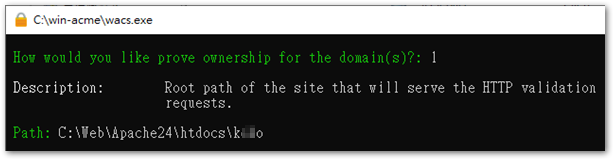
◎ Eingabe “yes”,Ermöglicht dem Programm, web.config zur Überprüfung in das Website-Verzeichnis zu kopieren。
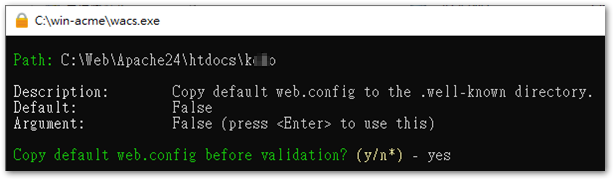
◎ Eingabe “2” oder drücken Sie die Eingabetaste (voreingestellt 2),Generieren Sie einen privaten Schlüssel mit RSA。
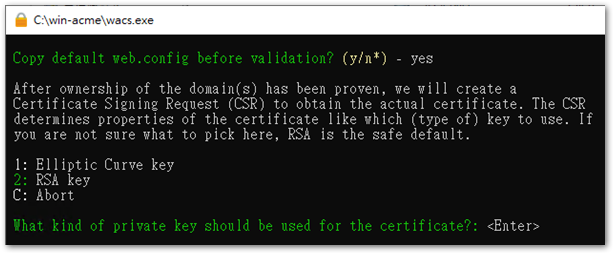
◎ Eingabe “2”,um eine PEM-Berechtigungsdatei für Apache zu generieren。
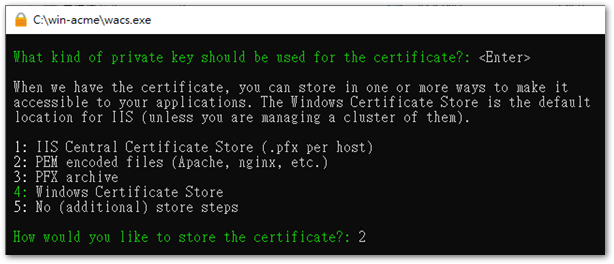
◎ Geben Sie den Verzeichnispfad ein, in dem Sie die Zertifikatsdatei speichern möchten,als C:\WebSSL。
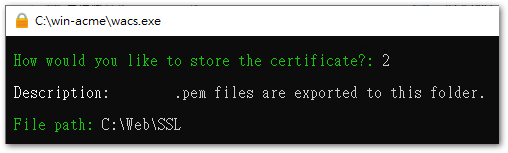
◎ Eingabe “2”,Fügen Sie dem privaten Schlüssel ein Passwort hinzu,oder eingeben “1” keine Verschlüsselung。
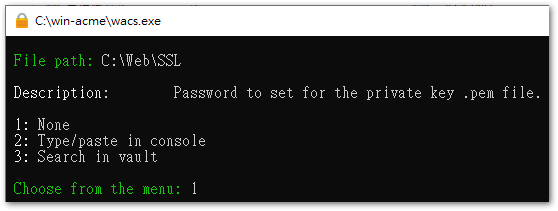
◎ Wenn kein zweites Zertifikat generiert werden muss,輸入 “5” oder drücken Sie die Eingabetaste (voreingestellt 5) Weitermachen。
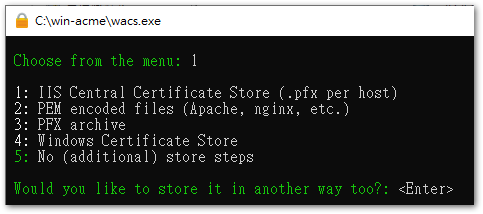
◎ Wenn keine besonderen Anforderungen bestehen,輸入 “3” oder drücken Sie die Eingabetaste (voreingestellt 3) Weitermachen。
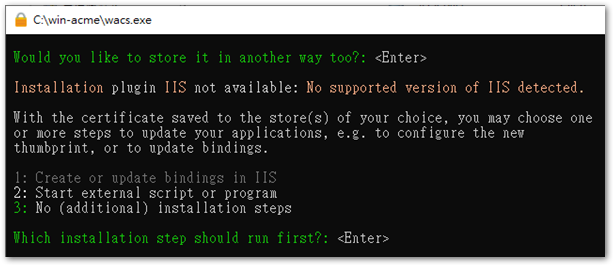
◎ Nachdem die Überprüfung bestanden wurde,Ein Zeitplan für die Überprüfung von Gutscheinaktualisierungen wird im "Job Scheduler" hinzugefügt.,Wenn Sie diesen Job nicht in einer bestimmten Funktion ausführen müssen,輸入 “nein” Weitermachen。
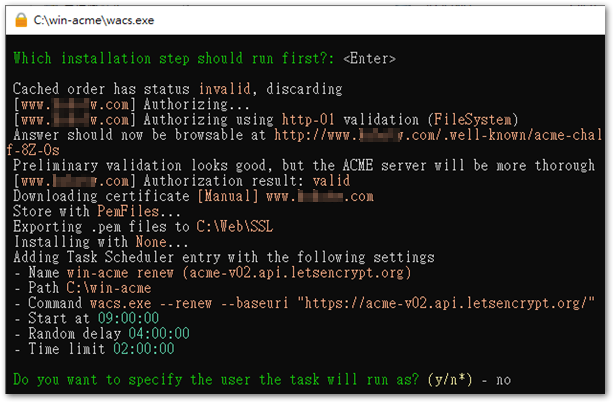
◎ hier,Der Ausweisantrag ist abgeschlossen。
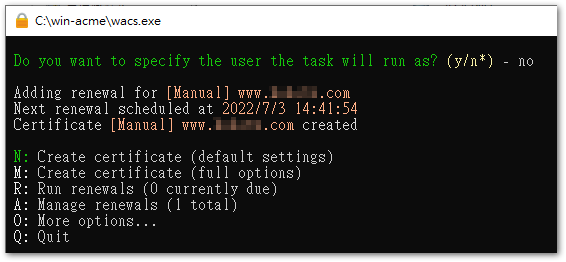
◎ Anschließend können Sie das neu generierte Zertifikat im Zertifikatsverzeichnis bestätigen。
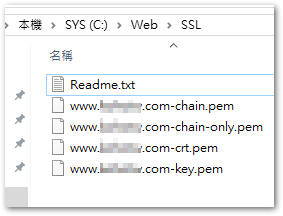
Notiz. *-crt.pem + *-chain-only.pem = *-Kette.pem
◎ Im „Job Scheduler“ können Sie sehen, dass ein neues WIN-ACME-Element hinzugefügt wurde。

◎ Öffnen Sie httpd-ahssl.conf von Apache (oder httpd-ssl.conf oder httpd.conf,hängt von deiner Umgebung ab),Fügen Sie einen Satz von SSL VirtualHost hinzu。
<VirtualHost *:443>
SSLEngine on
ServerName www.abc.com:443
SSLCertificateFile "C:\Web\SSL\www.abc.com-chain.pem"
SSLCertificateKeyFile "C:\Web\SSL\www.abc.com-key.pem"
DocumentRoot "${SRVROOT}/htdocs/abc"
</virtualhost>
◎ wenn 80 Der VirtualHost des Ports ist nicht geschlossen,aber will 80 automatisch zu gehen 443,verfügbar um 80 Ports VirtualHost hinzugefügt “Umleiten” Parameter。
<VirtualHost *> DocumentRoot C:\Web\Apache24\htdocs\abc ServerName www.abc.com Redirect / https://www.abc.com/ </VirtualHost>
Notiz. https://Auf www.abc.com/ muss ein Schrägstrich folgen,Dadurch wird das http konvertiert://www.abc.com/def führt zu https://www.abc.com/def,Andernfalls wird es zu http://www.abc.comdef。
[Links]
- Beantragen Sie das Wildcard-Zertifikat "Let's Encrypt" unter Windows | Alt Sen Chang Tan
- Freigaben · win-acme/win-acme · GitHub
- win-acme
- [Apache] Installieren Sie Free SSL und konfigurieren Sie es 80 biegen Sie 443 her Fenster ab | Ein Code-Farmer, der im Ozean spaziert – Punkte Stämmen
- Apache leitet auf HTTPS um – SSL-Website-Sicherheitszertifikat – ztabox.com
- Windows – Let’s Encrypt für Apache | Laohongs IT-Lernsystem
















